Circulação - Leitores
Acessível pelo menu Circulação > Leitores.
Cadastro contendo informações que identificam e qualificam os leitores das bibliotecas da Instituição.
Para acessar a interface Leitor o usuário deverá clicar sobre o menu especificado acima, para que o sistema apresente a interface abaixo.
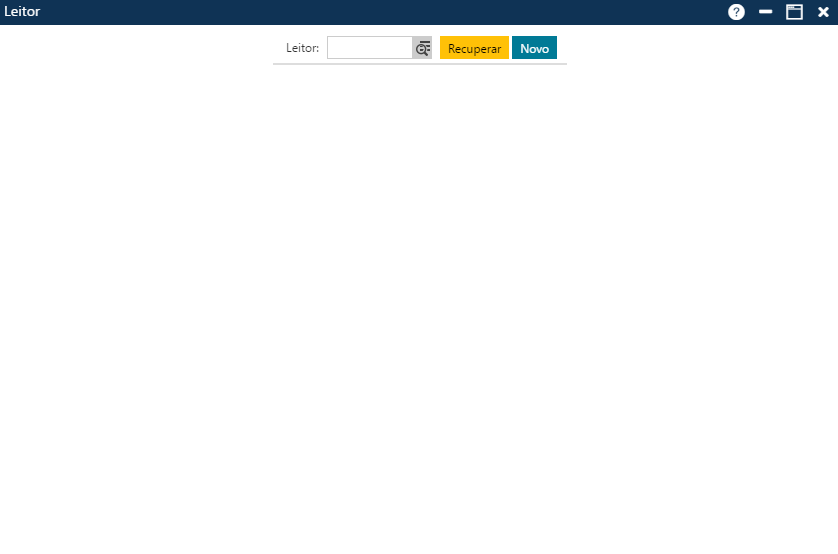 Interface Leitor - Tela Inicial
Interface Leitor - Tela Inicial
Caso o usuário deseje incluir um novo Leitor, ele deverá clicar sobre o botão Novo, presente na interface, para que o sistema apresente a interface Leitor, onde deverão ser informados os dados do novo Leitor. O usuário poderá informar alguns dados do Leitor, e posteriormente informar os restantes. Algumas pastas só são habilitadas após o salvamento do registro, com as informações básicas. Para salvar as informações, o usuário deverá clicar sobre o botão Salvar. Caso não ocorram erros, o sistema apresentará a mensagem "O registro foi atualizado com sucesso". Veja abaixo a descrição da interface Leitor.
Caso o usuário deseje alterar ou excluir os dados de um Leitor já cadastrado, ele inicialmente deverá informar o código do Leitor desejado. O usuário poderá digitar o código do Leitor, acionar a função Pesquisar encontrada no final do campo Leitor, ou utilizar uma leitora ótica para obter o código do Cartão do Leitor. Caso o usuário utilize a função Pesquisar, ele deverá informar na interface Pesquisar (observe a figura abaixo) as três primeiras letras do nome do leitor, e em seguida acionar o botão Recuperar, quando o sistema apresentará uma lista com nomes de leitores que iniciam com as letras informadas, para que o usuário selecione a Leitor desejado.
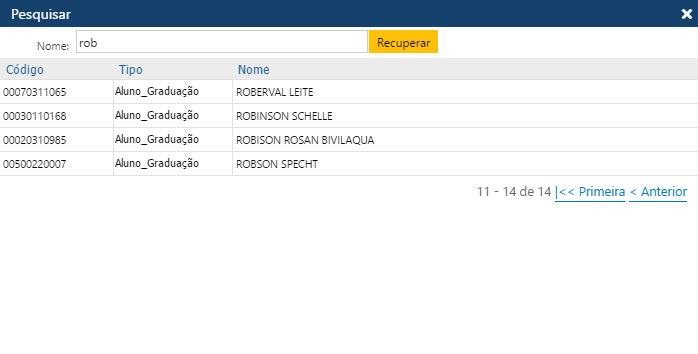 Selecionando um Leitor
Selecionando um Leitor
Com o código do Leitor já informado, o usuário deverá acionar o botão Recuperar, para que o sistema apresente os dados do Leitor em questão na interface Leitor. Veja abaixo a descrição da interface Leitor.
Caso o usuário deseje efetuar alterações, ele deverá fazer as modificações desejadas, e no final clicar sobre o botão Salvar, para que a aplicação registre no sistema as alterações realizadas. Caso não ocorram erros o sistema apresentará a mensagem "O registro foi atualizado com sucesso".
Caso seja uma exclusão, o usuário deverá acionar o botão Excluir. O sistema irá confirmar a exclusão, e em caso positivo, se não ocorrerem erros, a aplicação emitirá a mensagem "O registro foi atualizado com sucesso".
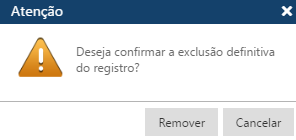 Confirmação da exclusão
Confirmação da exclusão
Descrição da Interface Leitor
A interface Leitor é dividida em 6 Pastas: Dados Pessoais, Complemento, Dados do Leitor, Áreas de Interesse, Endereços, e Telefones.
Pasta Dados Pessoais
Na Pasta Dados Pessoais cadastramos: nome do leitor, nome social do leitor, nome do pai, nome da mãe, sexo, data de nascimento, documentação (CPF, RG, data da expedição, tipo, órgão emissor, estado), estado civil, cor/raça, estado, naturalidade, país, se é naturalizado, nacionalidade, e e-mail. Também é possível cadastrar a foto do leitor.
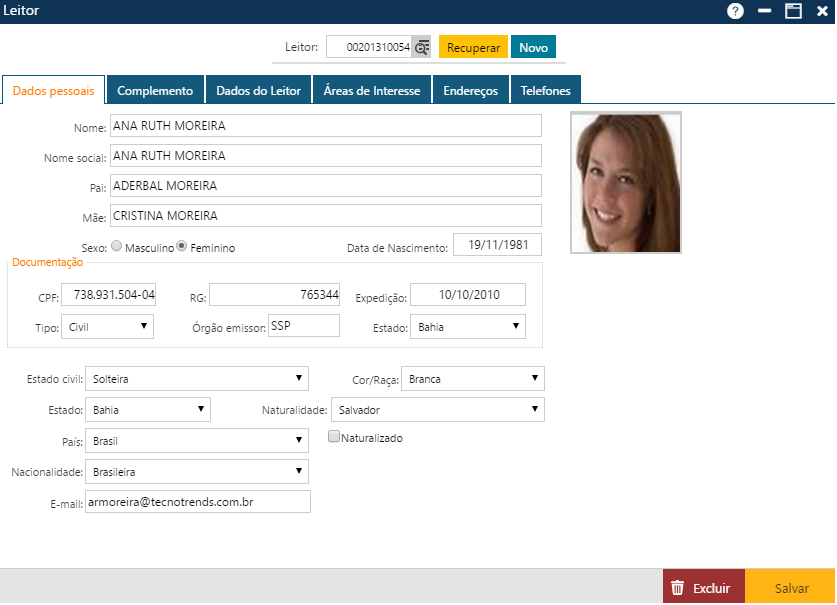
Interface Leitor – Pasta Dados Pessoais
Para incluir a foto do Leitor, basta deslizar o mouse sobre o local reservado para a foto, e quando aparecer a frase "Alterar imagem", clicar sobre ela para que o sistema abra a interface Carregar Imagem, que permitirá localizar o arquivo com a foto, que será associada aos dados do Leitor em questão. O usuário deve clicar no botão Procurar para localizar o arquivo. Após selecionar o arquivo o usuário deverá clicar no botão OK, para que a imagem seja carregada.
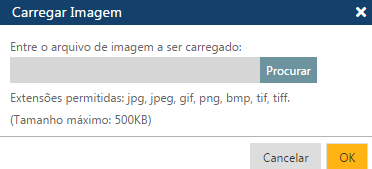 Carregar arquivo com a foto do Aluno
Carregar arquivo com a foto do Aluno
Pasta Complemento
A Pasta Complemento é uma extensão da Pasta Dados Pessoais, e contém dados como escolaridade, empresa onde o leitor trabalha, profissão, ramo, cargo, dados do cônjuge (nome, CPF, profissão), homepage, documentação militar (número do documento, tipo, órgão, expedição), título de eleitor (número, zona, seção, expedição, órgão, estado, cidade), número do passaporte, visto de estrangeiro (número, validade, expedição, data da entrada), deficiências (física, visual, auditiva, mental, intelectual), auxílios, e o tipo sanguíneo.
Interface Leitor – Pasta Complemento
Pasta Dados do Leitor
Na Pasta Dados do Leitor são registrados: o tipo do leitor, a senha para empréstimo, a situação do leitor, o número de matrícula, o curso, o campus, e a situação do aluno no curso.
A definição do tipo de leitor pode ser feita de forma manual ou automática. Se manual, o usuário deverá selecionar o Tipo de leitor na lista disponível no campo. Se automática, o tipo de leitor será atualizado com base no nível de curso do aluno através da rotina de sincronização com o Sistema Acadêmico.
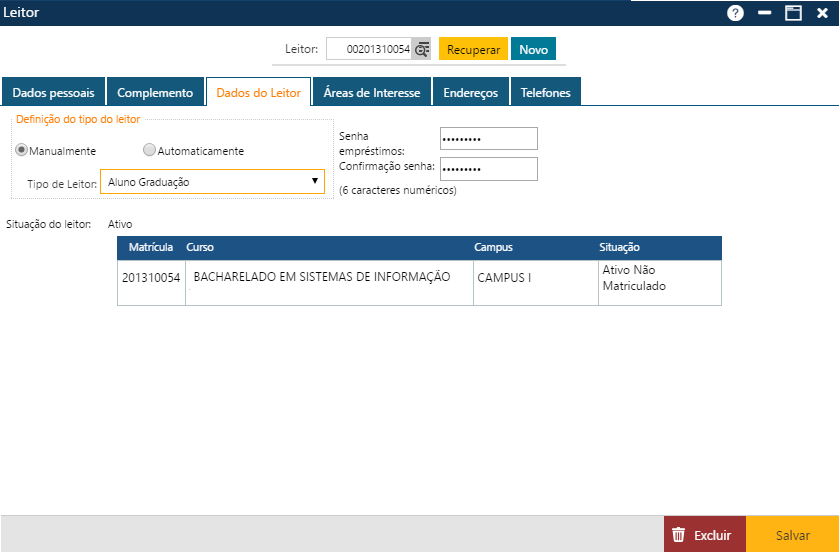
Interface Leitor – Pasta Dados do Leitor
Pasta Áreas de Interesse
Na Pasta Áreas de Interesse, são cadastradas as áreas de interesse do leitor.
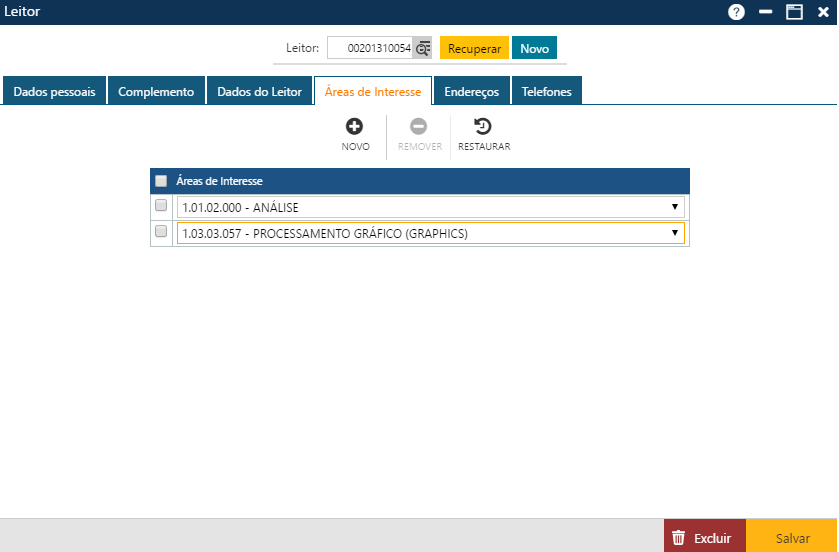
Interface Leitor - Pasta Áreas de Interesse
Esta pasta apresenta três botões que auxiliam na inserção das informações.
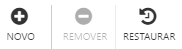 Botões da interface
Botões da interface Acionando o botão Novo, o sistema permitirá incluir uma nova área de interesse para o Leitor. O botão Remover permitirá que o usuário remova da interface uma ou mais áreas de interesse já cadastradas. E finalmente, o botão Restaurar, permite a recuperação das informações marcadas para remoção, removidas da interface (botão Remover), mas antes do usuário atualizar as informações no sistema (botão Salvar).
Para inserir uma área de interesse o usuário deverá acionar o botão Novo. O sistema apresentará uma nova linha, onde o usuário deverá informar a nova área de interesse, e em seguida acionar o botão Salvar, para que o sistema registre as informações no sistema. Caso não ocorram erros, o sistema apresentará a mensagem "O registro foi atualizado com sucesso".
Para alterar uma ou mais áreas de interesse, o usuário deverá selecionar novas áreas de interesse, e em seguida acionar o botão Salvar, para que a aplicação registre no sistema as alterações. Se não ocorrerem erros, o sistema apresentará a mensagem "O registro foi atualizado com sucesso".
Para excluir uma ou mais áreas de interesse, o usuário deverá marcar as primeiras posições das linhas com as áreas de interesse a serem excluídas, ou se quiser excluir todas as áreas de interesse exibidas na tela, deverá marcar a primeira posição do cabeçalho Área de Interesse para que o sistema marque as áreas de interesse exibidas na tela, e em seguida o usuário deverá acionar o botão Remover, para que a aplicação remova da interface as exclusões indicadas, e para que as informações sejam realmente excluídas, o usuário deverá clicar sobre o botão Salvar. Se não ocorrerem erros, o sistema apresentará a mensagem "O registro foi atualizado com sucesso".
Pasta Endereços
A Pasta Endereços contém os dados dos endereços do leitor. O usuário pode indicar um endereço para ser o preferencial para contatos.
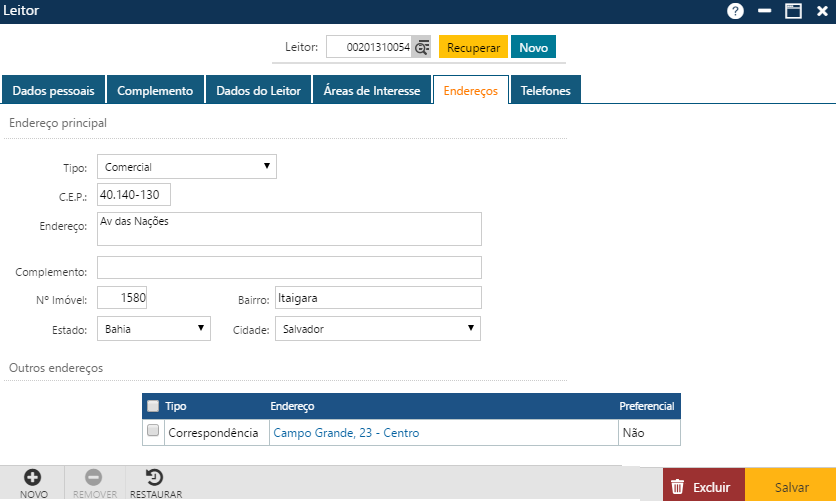
Interface Leitor – Pasta Endereços
Nesta pasta informamos os endereços do Leitor, um principal, e outros adicionais, se necessário. Inicialmente informamos o endereço principal: tipo do endereço (comercial, residencial, temporário, etc.), CEP, rua, complemento (se necessário), número do imóvel, bairro, estado, e a cidade, e para registrar as informações no sistema, acionamos o botão Salvar. Caso não ocorram erros, o sistema apresentará a mensagem "O registro foi atualizado com sucesso", e disponibilizará a parte da tela denominada Outros Endereços, e três botões para que possamos cadastrar os endereços adicionais do Leitor, caso existam.
Botões da interface
Acionando o botão Novo, o sistema permitirá incluir um novo endereço adicional para o Leitor. O botão Remover permitirá que o usuário remova da interface um ou mais endereços adicionais já cadastrados. E finalmente, o botão Restaurar, permitirá a recuperação das informações marcadas para remoção, removidas da interface (botão Remover), mas antes do usuário atualizar as informações no sistema (botão Salvar).
Para inserir um endereço adicional o usuário deverá acionar o botão Novo. O sistema apresentará uma interface (observe a figura abaixo), onde o usuário deverá informar os dados do novo endereço adicional, e em seguida acionar o botão Confirmar, para que o sistema registre as informações no sistema. Caso não ocorram erros, o sistema apresentará a mensagem "O registro foi atualizado com sucesso". Alguns dados do endereço incluído aparecerão na pasta Endereços. Os endereços adicionais são definidos automaticamente como não preferenciais, condição que não pode ser alterada.
Interface para detalhamento de um endereço
Para alterar um endereço, o usuário deverá clicar sobre o endereço que deseja modificar, para que o sistema apresente os dados do endereço selecionado numa interface (observe a figura acima), onde o usuário deverá fazer as alterações desejadas, e em seguida acionar o botão Confirmar, para que a aplicação registre no sistema as alterações. Se não ocorrerem erros, o sistema apresentará a mensagem "O registro foi atualizado com sucesso". Como já foi dito, os endereços adicionais são definidos automaticamente como não preferenciais, condição que não pode ser alterada.
Para excluir um ou mais endereços adicionais, o usuário deverá marcar as primeiras posições das linhas com os endereços a serem excluídos, ou se quiser excluir todos os endereços exibidos na tela, deverá marcar a primeira posição do cabeçalho Tipo/Endereço/Preferencial para que o sistema marque os endereços exibidos na tela, e em seguida o usuário deverá acionar o botão Remover, para que a aplicação remova da interface as exclusões indicadas, e para que as informações sejam realmente excluídas do sistema, o usuário deverá acionar o botão Salvar. Se não ocorrerem erros, o sistema apresentará a mensagem "O registro foi atualizado com sucesso".
ATENÇÃO
O botão Excluir só deve ser utilizado para excluir um Leitor do cadastro.
ATENÇÂO
O endereço principal é o preferencial, e será utilizado para endereçamento de correspondências.
Pasta Telefones
A Pasta Telefones registra os telefones do leitor. O usuário poderá indicar um telefone para ser o preferencial.
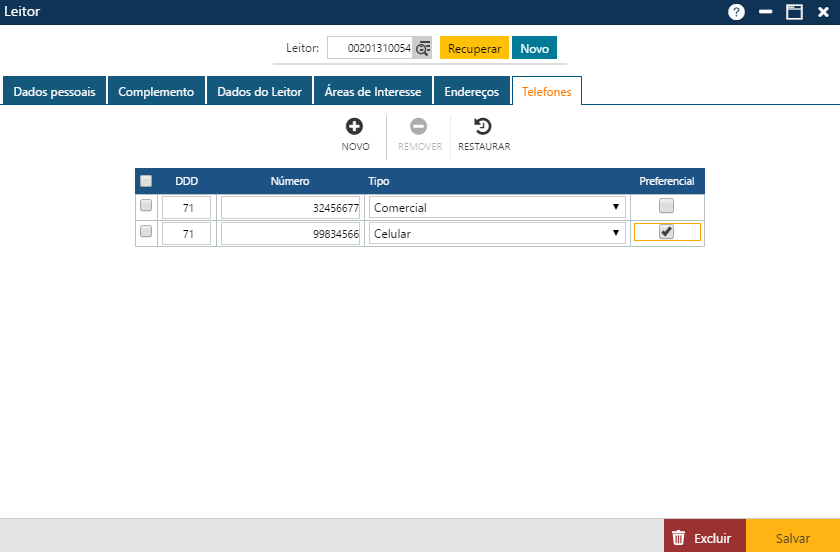
Interface Leitor – Pasta Telefones Nesta pasta informamos os telefones do Leitor (DDD, número, tipo, e se é preferencial). Existem três botões na interface que auxiliam na inserção das informações.
Botões da interface
Acionando o botão Novo, o sistema permitirá incluir um novo telefone para o Leitor. O botão Remover permitirá que o usuário remova da interface um ou mais telefones já cadastrados. E finalmente, o botão Restaurar, permite a recuperação das informações marcadas para remoção, removidas da interface (botão Remover), mas antes do usuário atualizar as informações no sistema (botão Salvar).
Para inserir um telefone o usuário deverá acionar o botão Novo. O sistema apresentará uma nova linha, onde o usuário deverá informar os dados do novo telefone, e em seguida acionar o botão Salvar, para que o sistema registre as informações no sistema. Caso não ocorram erros, o sistema apresentará a mensagem "O registro foi atualizado com sucesso". O usuário pode definir um dos telefones como preferencial, mas apenas um telefone pode ser definido assim.
Para alterar um ou mais telefones, o usuário deverá modificar as informações dos telefones a serem atualizados, e em seguida acionar o botão Salvar, para que a aplicação registre no sistema as alterações. Se não ocorrerem erros, o sistema apresentará a mensagem "O registro foi atualizado com sucesso". Apenas um telefone pode ser definido como preferencial.
Para excluir um ou mais telefones, o usuário deverá marcar as primeiras posições das linhas com os telefones a serem excluídos, ou se quiser excluir todos os telefones exibidos na tela, deverá marcar a primeira posição do cabeçalho DDD/Número/Tipo/Preferencial para que o sistema marque os telefones exibidos na tela, e em seguida o usuário deverá acionar o botão Remover, para que a aplicação remova da interface as exclusões indicadas, e para que as informações sejam realmente excluídas do sistema, o usuário deverá acionar o botão Salvar. Se não ocorrerem erros, o sistema apresentará a mensagem "O registro foi atualizado com sucesso".
ATENÇÃO
O botão Excluir só deve ser utilizado para excluir o Leitor do cadastro.
Veja também

